Windows Powershell がポップアップし続ける問題を修正する 6 つの方法
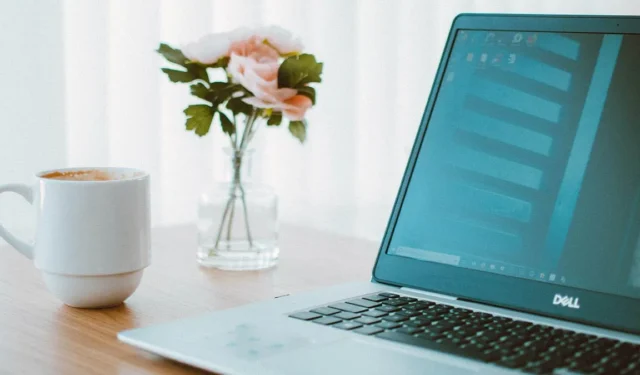
一部のアプリは起動時に実行するように設定されており、Windows の起動と同時に起動します。しかし、それが Windows Powershell のポップアップである場合は、問題があります。結局のところ、これはかなりの割合の Windows ユーザーに影響を与える既知の問題です。幸いなことに、このガイドで詳しく説明されているように、それを修正する方法があります。
一般的な修正
問題固有の修正を適用する前に、ウイルスやシステムのバグが原因で問題が発生した場合、これらの一般的なヒントを使用して問題を解決することができます。
- マルウェア除去ツールを使用して PC をスキャンする:サードパーティ製のウイルス対策プログラムまたはマルウェア対策プログラムを使用している場合は、コンピューターで悪意のあるソフトウェアを検索できます。そうでない場合は、Windows Defender でコンピューターのフル スキャンを実行できます。
- Chkdsk、DISM、および SFC スキャンを実行する: Windows には、システム ファイルをチェックし、それらが無傷であり、システム フォルダーに破損したファイルが存在しないことを確認するためのいくつかの有用なユーティリティがあります。関連するコマンドを入力することで、これらのユーティリティを Windows ターミナルまたは PowerShell で実行できます。
- Windows の更新:設定に移動し、[Windows Update] タブで利用可能な更新プログラムを確認します。
- システム メンテナンスのトラブルシューティング ツールを実行します。Win +を押して [実行] ウィンドウを開きR、入力し
%systemroot%\system32\msdt.exe -id MaintenanceDiagnosticてヒットし、Enterシステム メンテナンス ユーティリティを開きます。
1. タスクまたはスクリプトがバックグラウンドで実行されているかどうかを確認する
Windows システムは、PowerShell に依存して、バックグラウンド プロセスを起動したり、アプリケーションがセキュリティ ファイルにアクセスすることを承認したりします。Windows PowerShell がポップアップし続ける場合は、システムが更新プロセスまたは重要なバックグラウンド タスクを実行している可能性があります。次の手順に従って、そうであるかどうかを確認できます。
- [スタート] メニューを右クリックし、[タスク マネージャー] を選択します。
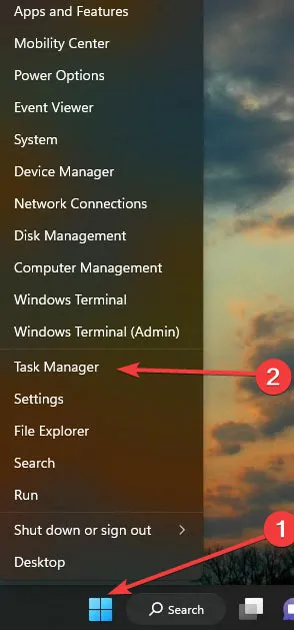
- 「プロセス」タブで、「CPU」をクリックして、 プロセスの CPU 使用率に基づいてリストを再編成します。
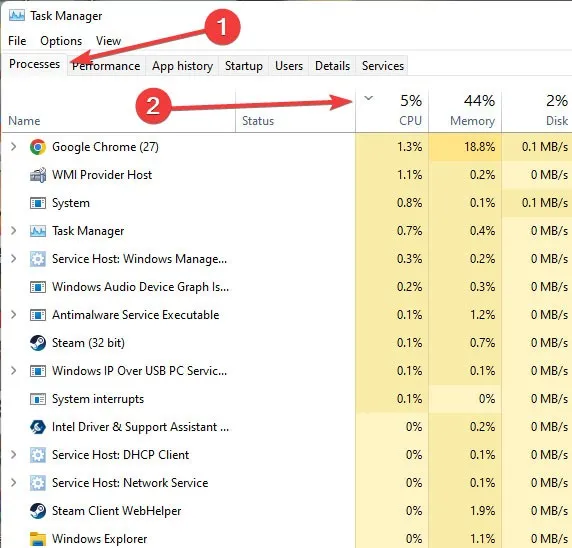
- リストを確認して、異常な量の CPU を使用しているプロセスを確認します。不明なプロセスの場合は、Google で名前を検索して、タスクを終了してもよいかどうかを確認してください。
- または、「wsappx」という名前のプロセスまたは CPU を過剰に使用するサービスである場合は、Windows がアプリまたはそれ自体を更新していることを意味します。
2.クリーンモードで起動
サード パーティのアプリは、システムに有害なファイルを作成したり、Windows PowerShell を利用してコンピューターに変更を加えたりすることで有名です。これらのアプリを特定して PC へのアクセスを遮断する唯一の方法は、クリーン モードで起動することです。
- Windows+キーを同時に押して実行ボックスを起動しますR。入力し
msconfigて を押しますEnter。
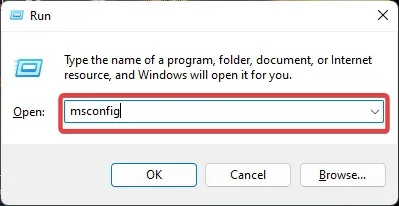
- 「全般」タブで、「スタートアップのオプションを選択」を選択し、「スタートアップ項目を読み込む」のチェックを外します。
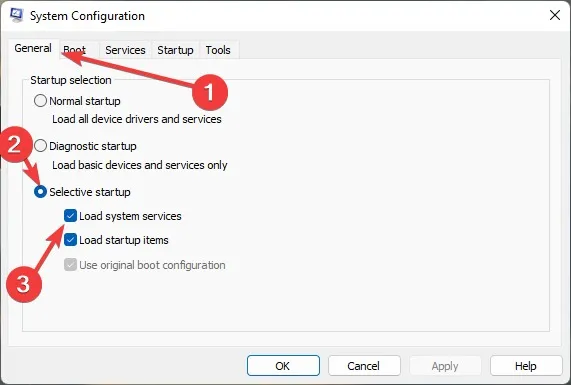
- [サービス] タブに移動し、[すべての Microsoft サービスを非表示にする] をクリックします。ウィンドウの下部にある [すべて無効にする] を選択し、[OK] をクリックします。

- 「スタートアップ」タブをクリックし、「タスクマネージャーを開く」を選択します。
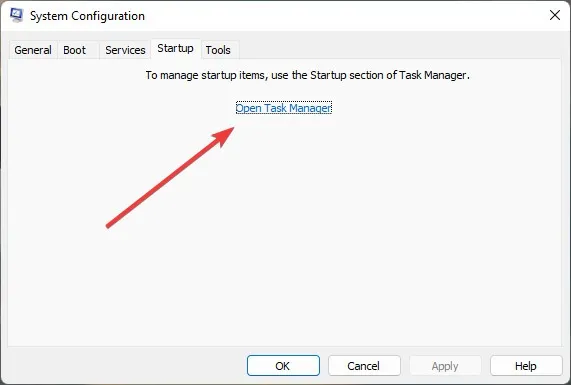
- タスクマネージャーの「スタートアップ」タブで、各項目を右クリックして「無効」にします。
- 最後に、「OK」をクリックしてPCを再起動します。PC が問題なく起動する場合、これは最近インストールしたアプリに問題があることを意味し、問題を解決するにはアプリをアンインストールする必要があります。そうでない場合は、次の方法に進みます。
3. Windows Powershell を一時的に無効にする
コマンド プロンプトを使用して、Windows PowerShell を一時的に無効にすることができます。PowerShell を使用してそれ自体を無効にすると、クラッシュして問題が発生する可能性があります。この方法は Windows 10 1803 で機能し、管理者権限が必要であることに注意してください。
- [Windows 検索] ボタンをクリックし、「コマンド プロンプト」と入力します。最良の結果を右クリックし、「管理者として実行」を選択します。
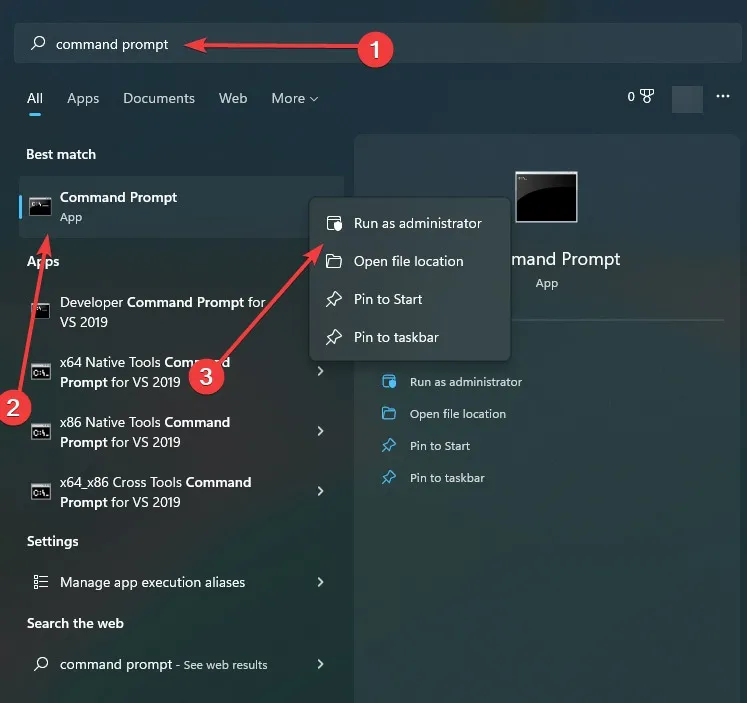
- 次のコマンドを入力し、Enterそれぞれの後に押します。後で PowerShell を再度有効にすることを忘れないでください。無効にするには、次のように入力します。
Dism /online /Disable-Feature /FeatureName: MicrosoftWindowsPowerShellV2Root
- 再度有効にするには、次のように入力します。
Dism /online /Enable-Feature /FeatureName: MicrosoftWindowsPowerShellV2Root
4. スタートアップ フォルダーから Powershell ショートカットを削除する
Startup フォルダーには、Windows が起動するとすぐにそれらを実行できるように、すべてのスタートアップ アプリケーションのショートカットが含まれています。ほとんどの場合、このアプリは起動時に起動するように設定されているため、Windows の「PowerShell.exe」ショートカットもこのフォルダーにあります。したがって、Windows PowerShell がポップアップし続ける場合は、スタートアップ フォルダーからこのアプリのショートカットを見つけて削除する必要があります。
- Windows+キーを押して実行ボックスを起動しますR。と入力し
%ProgramData%\Microsoft\Windows\Start Menu\Programs\StartUpてヒットしますEnter。
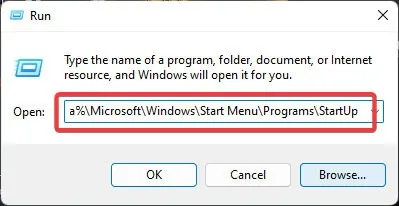
- PowerShell ショートカットを見つけて右クリックし、[削除] を選択します。リストが空であるか、PowerShell が見つからない場合は、次の方法に進みます。
5. タスク マネージャーで Powershell の起動ステータスを削除します。
また、タスク マネージャーを使用して PowerShell の起動状態を無効にして、起動時に起動しないようにすることもできます。
- [スタート] メニューを右クリックし、[タスク マネージャー] を選択します。
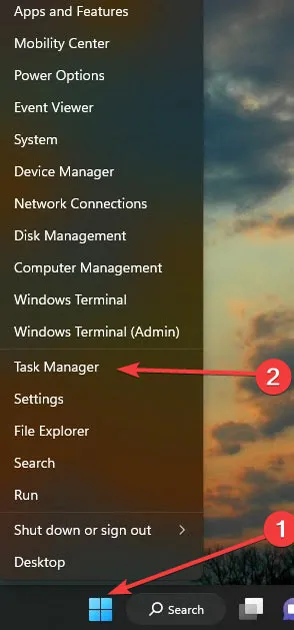
- 「スタートアップ」 タブをクリックし、「Windows PowerShell」を見つけます。それを右クリックして、「無効にする」を選択します。
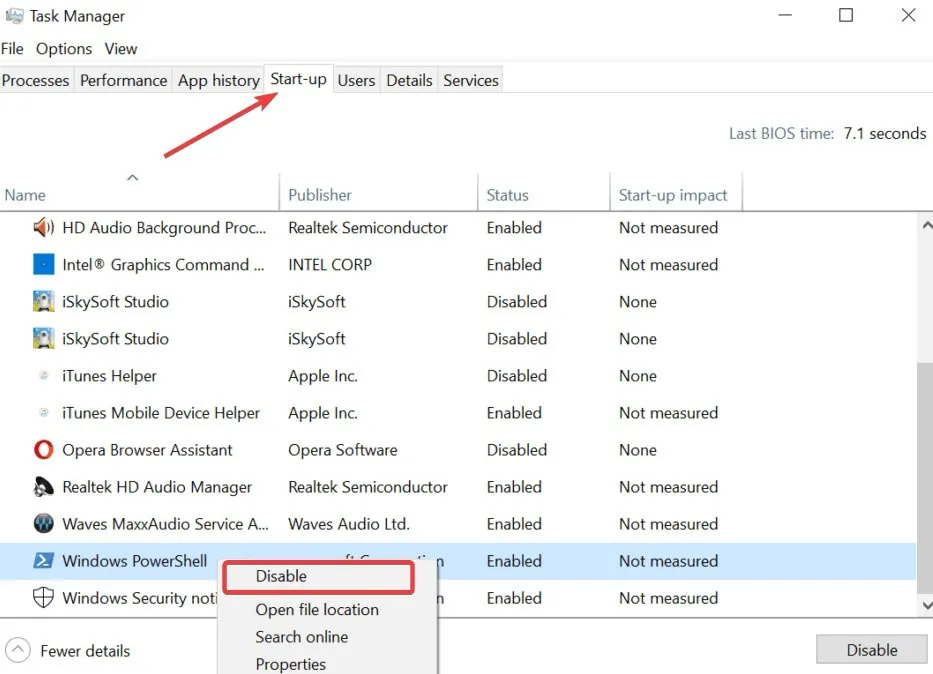
6. Microsoft Autoruns プログラムを使用する
Microsoft は、Windows で自動的に実行するように設定されているアプリを停止するための強力なツールを提供しています。
- Autorunsをダウンロードします。
- アプリを開き、[ログオン] タブで [PowerShell] を見つけて、そのボックスのチェックを外します。
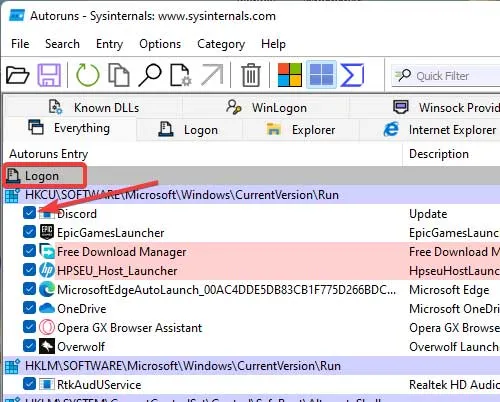
よくある質問
PowerShell を無期限に無効にしても問題ありませんか?
お勧めしませんが、このコンソールを無期限に無効にするしかない場合があります。Windows はコマンド プロンプトを使用できるため、PowerShell がなくても問題ありませんが、PowerShell はコマンド プロンプトのアップグレード バージョンであり、cmd よりもはるかに多くのことができます。
コマンド プロンプトでは実行できず、PowerShell で実行できることは何ですか?
PowerShell は上に構築されていますが、. NET プラットフォームでは、コマンド プロンプトとは異なり、コア レベルでも Windows オブジェクトと通信できます。
Windows PowerShell を更新できますか?
画像クレジット: Pexels . Farhad Pashaei によるすべてのスクリーンショット。


コメントを残す